要查看 Microsoft Teams 的使用统计,用户需要登录 Microsoft 365 管理中心,进入“报告”部分。在此页面,管理员可以查看详细的使用统计数据,包括用户活动、会议参与、消息发送量等。用户可以选择导出报告以便进一步分析和存档。
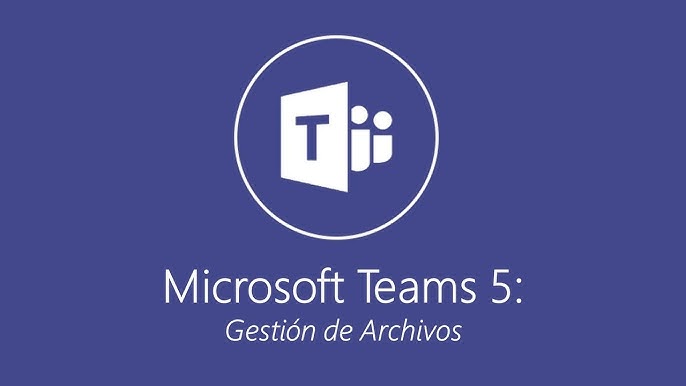
了解Teams使用统计的基本概念
什么是Teams使用统计?
-
Teams使用统计的定义:Teams官网使用统计是指通过Microsoft Teams平台收集和生成的关于用户活动、团队沟通、会议参与和文件共享的详细数据。这些统计数据帮助管理员和团队负责人了解团队在Teams中的使用情况,包括哪些成员最活跃,哪些功能被最频繁使用,以及团队整体的沟通效率如何。使用统计为管理者提供了一个清晰的视图,帮助他们评估和优化团队的协作和工作流程。
-
数据来源与生成:Teams使用统计数据是由Microsoft 365后台自动收集并生成的。每当团队成员登录、参加会议、发送消息、共享文件或进行其他互动时,Teams都会记录这些操作的时间、参与者、频率等信息。这些数据被汇总并通过报告形式呈现,管理员可以访问这些统计报告进行分析。
-
报告展示形式:Teams使用统计数据通常以图表、表格和数据可视化的形式呈现。报告中包括了时间段内的关键数据,帮助管理员快速评估和判断团队的使用情况。管理员可以通过Teams管理中心访问这些报告,并根据需要下载或分享报告。
使用统计中包含的关键数据指标
-
用户活动与参与度:Teams使用统计报告中最重要的指标之一是用户活动数据,包括登录频率、活跃时长、消息发送频率等。这些数据能够显示团队成员的参与度,帮助管理员了解哪些成员频繁使用Teams,哪些成员的参与度较低,进而做出相应的支持和调整。
-
会议和通话数据:使用统计还会提供关于会议和通话的数据,包括会议的时长、参与人数、加入和退出的时间、视频和语音使用情况等。这些数据帮助管理员分析团队在进行沟通时的效率,是否存在冗长或低效的会议,进而优化会议安排和沟通模式。
-
文件共享与协作数据:报告还包含文件共享和协作的详细数据,展示哪些文件被频繁访问、共享或编辑。通过这些数据,管理员可以评估团队成员在协作中的活跃度,了解哪些文件对团队合作最为重要,并确保文件的共享符合安全和合规的要求。
为什么使用统计对团队管理重要?
-
提高团队协作效率:通过分析使用统计,管理者可以识别团队中的协作瓶颈。例如,某些成员可能没有参与到重要的会议或协作任务中,使用统计可以帮助发现这种情况,并及时采取措施增加其参与度,优化团队协作流程。
-
优化工作安排与资源分配:使用统计能够帮助管理者了解团队的工作高峰期和低谷期。通过分析何时团队活动最为频繁,管理者可以优化会议和任务的安排,确保资源的合理分配,避免不必要的冲突和工作安排上的冲突。
-
促进数据驱动的决策:使用统计为团队管理提供了实际的数据支持,帮助管理者做出基于数据的决策。例如,如果某个项目的参与度较低,管理者可以通过统计数据了解原因,可能是任务分配不明确,或是某个成员未能充分参与。借助这些数据,管理者可以调整工作方式,提升团队的工作效率和协作质量。
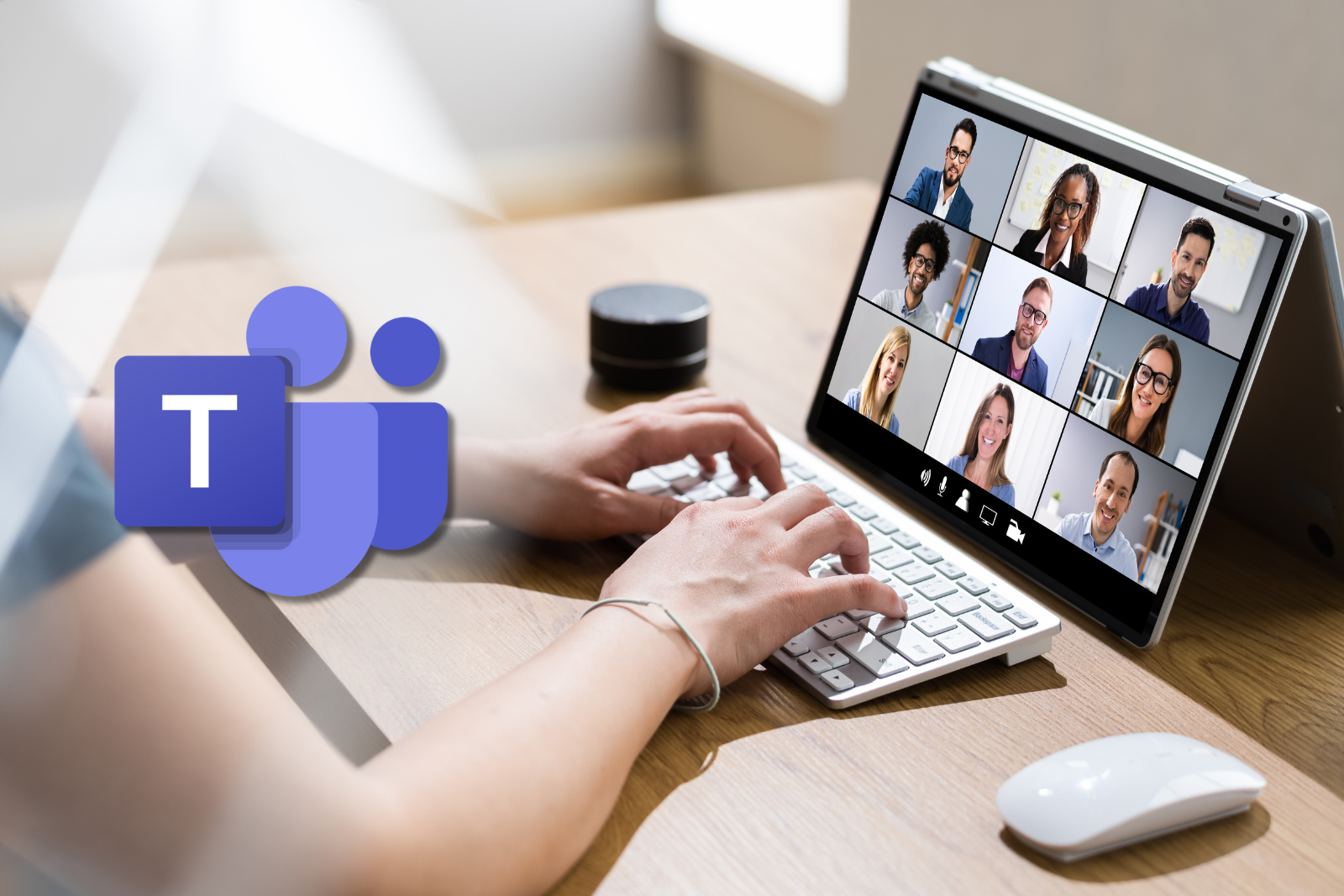
如何在Teams官网访问使用统计
登录Microsoft Teams并进入管理中心
-
登录管理员账户:首先,确保您拥有管理员权限并登录到Microsoft Teams。如果您还没有管理员权限,您将无法访问详细的使用统计数据。使用您的管理员账户登录Teams后,您可以进入Microsoft 365管理中心,在这里可以管理所有与Teams相关的设置和报告。
-
访问Microsoft 365管理中心:登录后,点击右上角的“应用启动器”图标,选择“Microsoft 管理中心”进入后台管理页面。在管理中心,您将看到各种管理工具和选项,其中包括“Teams”管理中心,在这里您可以查看与Teams相关的各种数据和统计报告。
-
进入Teams管理中心:在管理中心的左侧菜单中,找到并选择“Teams”部分,点击后进入Teams管理中心。在这里,您将可以访问所有关于Teams使用的报告和数据,包括使用统计、活动日志、会议报告等。
访问Teams使用统计报告入口
-
进入报告部分:在Teams管理中心内,选择“分析与报告”部分。在这里,您会看到各种关于团队使用的报告选项。通过点击“使用统计报告”,您可以查看详细的团队活动数据,包括团队成员的登录频率、会议参与情况、消息发送频率等。
-
选择报告类型:Teams的使用统计报告通常会分为多个类型,例如“用户活动报告”、“会议参与报告”、“文件共享统计”等。您可以根据需求选择查看具体的报告类型。点击相应报告后,系统会生成对应的数据视图,帮助您了解团队在不同活动上的使用情况。
-
报告过滤和设置:在报告页面,您还可以根据需要设置报告的过滤条件,例如按特定的时间段、用户或活动类型查看统计数据。管理员可以根据这些设置来精确查看和分析团队的使用情况。
如何选择查看不同时间范围的统计数据
-
选择时间范围:在查看Teams使用统计报告时,您可以通过报告页面中的日期选择器设置时间范围。通常,您可以选择按“日”、“周”、“月”来查看使用数据,或者自定义日期范围来获取更精确的数据。例如,您可能想查看某个项目周期内的团队活动数据,或者对比不同季度的团队参与情况。
-
设置自定义日期范围:在报告页面,您会看到日期选择框,允许您输入开始日期和结束日期来查看该时间段内的统计数据。选择自定义日期范围后,报告会更新为相应的数据,帮助您深入了解特定时间段内的活动情况。
-
分析不同时间段的趋势:通过查看不同时间范围的统计数据,您可以比较团队在不同时间段的活跃度,评估团队成员的参与情况,找出高峰时段和低谷时段。通过这些分析,您可以优化团队的工作安排和资源分配,提高整体的工作效率。
使用统计中关键数据的解读
用户活动数据的基本解读
-
登录频率与时长:用户活动数据首先展示的是每个用户在Teams中的登录频率与使用时长。通过这些数据,管理员可以直观地了解团队成员的活跃度。频繁的登录和较长的在线时长通常意味着该成员在工作中积极使用Teams进行沟通和协作。如果某些成员的登录频率较低或使用时长较短,管理员可以进一步分析是否存在使用问题,或者该成员是否未充分利用Teams的各项功能进行团队合作。
-
消息发送与互动情况:用户活动数据还会显示每个用户发送的消息数量和互动频率。通过查看这些数据,管理员可以了解成员在会议期间的发言活跃度以及团队成员之间的沟通情况。活跃的消息发送通常意味着成员积极参与讨论,而较少的消息互动可能表明成员对沟通的参与度较低。
-
任务与文件活动:此外,用户活动数据也会包括文件访问、编辑和任务分配情况。这些数据能帮助管理员分析成员在协作和任务管理方面的活跃度。较高的文件访问频率和文件编辑次数通常表明成员积极参与到团队的合作和任务执行中。
会议参与情况和时长的统计分析
-
会议时长分析:使用统计报告中会议时长的数据可以帮助管理员了解每个团队会议的时长。较长的会议可能反映出会议讨论较多,或者会议管理效率较低。短时的会议可能意味着会议过于简洁,未能涵盖所有必要的议题。管理员可以根据这些数据评估会议的有效性,并根据实际需求调整会议的时长和内容。
-
参与人数与参与情况:会议参与情况是另一个关键数据,展示了每次会议中实际参与的成员人数。较多的参与人数通常意味着会议内容对团队成员具有较强的吸引力,而低参与度则可能反映出会议的吸引力不足或会议内容不够相关。管理员可以分析这些数据来判断团队的沟通效果,并优化会议安排和结构。
-
会议频率与效果评估:通过分析会议的频率和时长,管理员可以进一步评估团队的沟通和协作需求。如果某段时间内频繁召开长时间的会议,可能需要优化会议安排,减少无效的沟通并提高工作效率。通过会议参与情况的分析,管理员可以及时调整会议的频率和方式,提升整体团队效率。
文件共享与协作行为的关键数据
-
文件共享频率:文件共享行为是使用统计中的一个重要数据指标,帮助管理员了解团队成员在共享和协作方面的活跃度。通过查看文件的共享频率,管理员可以评估团队在协作中使用文件的情况。如果文件共享较少,可能表明成员之间缺乏必要的沟通和合作,管理员可以采取措施促进文件共享和团队协作。
-
文件访问和编辑活动:活动统计还包括文件访问和编辑的详细数据。通过查看文件的访问次数和编辑记录,管理员可以了解哪些文件对团队最重要,哪些文件被最频繁地编辑或共享。文件的频繁访问和修改通常意味着这些文件对于团队的工作非常关键。管理员可以通过这些数据确定哪些文件是团队协作的核心资源,并确保这些文件得到妥善管理和共享。
-
协作行为分析:文件协作的统计数据也有助于评估团队成员之间的协作情况。较高的协作频率和多人编辑文件的行为通常表明团队成员间有较强的合作意识,而较低的协作频率则可能表明成员未能充分参与到团队的集体工作中。管理员可以根据这些数据发现协作中的潜在问题,进一步提高团队的合作效率。
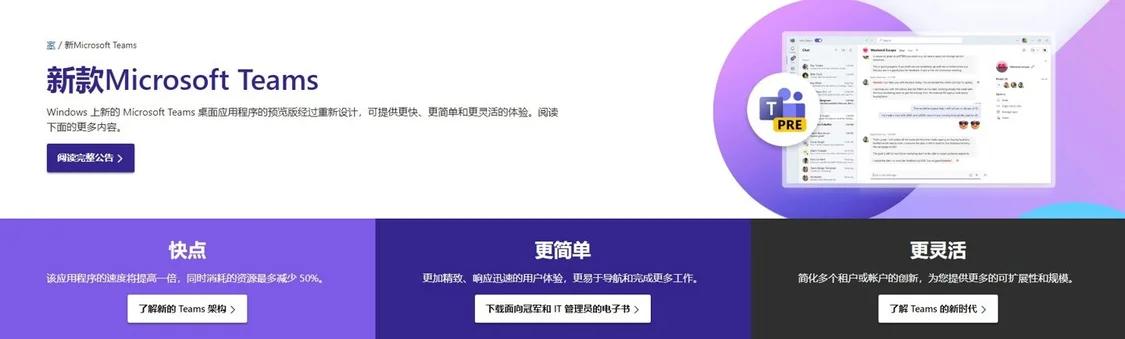
如何使用Teams使用统计优化团队工作
分析团队成员的使用习惯
-
识别高活跃度与低活跃度成员:通过查看使用统计中的登录频率和参与时长,管理员可以迅速识别出高活跃度和低活跃度的团队成员。活跃成员通常参与了更多的会议、发送了更多的消息,且频繁共享和编辑文件。低活跃度成员可能较少参与到会议或团队沟通中,这些成员可能需要额外的支持或引导来提高参与感。管理员可以通过定期查看使用统计来跟踪团队成员的使用习惯并制定个性化的提升策略。
-
分析成员在不同工具中的使用频率:通过分析团队成员在Teams中的活动数据,管理员可以了解哪些成员更倾向于使用某些特定功能,例如,哪些成员更频繁地使用聊天功能,而哪些成员更多参与视频会议。基于这些数据,管理员可以针对性地提供培训或优化工具的使用,确保每个成员都能有效地利用Teams进行沟通和协作。
-
识别偏好的工作方式:通过跟踪成员在Teams上的行为,如偏好会议类型(视频会议或音频会议)、文件共享方式等,管理员可以发现团队成员的工作偏好。通过了解这些使用习惯,管理者可以更好地调整工作模式,以适应不同成员的工作习惯,从而提高整体团队效率。
基于使用统计调整团队工作安排
-
优化会议安排:通过查看团队成员的会议参与情况,管理员可以了解哪些时间段是团队成员最活跃的,哪些时间段参与度较低。基于这些数据,管理员可以调整会议的安排时间,避免在成员活跃度低的时段安排关键会议,确保会议参与度高并提高会议效率。例如,团队成员可能在上午时段更活跃,管理员可以在这些时段安排重要讨论,以便更多成员能参与。
-
调整任务分配:使用统计中的任务参与数据可以帮助管理员识别哪些成员在任务中投入的时间较多,哪些成员可能较少参与。这些数据能帮助管理者根据成员的参与情况合理分配任务,确保每个团队成员都在适当的工作负载下高效工作。通过分析团队的工作安排和成员的使用统计数据,管理员可以更智能地分配资源,避免过度负荷或低效工作。
-
优化工作时间管理:通过分析团队的使用统计,管理员还可以了解团队成员的高效工作时段。例如,某些成员可能在某一时段内频繁登录并参与任务,而另一些成员则在其他时段活跃。通过这些数据,管理员可以帮助团队在最佳时间段进行任务分配和协作,提高团队的整体工作效率。
利用统计数据提升团队效率和沟通
-
提升沟通效率:使用统计数据可以帮助管理者识别团队在沟通方面的瓶颈。例如,某些团队成员的消息发送频率较低,可能表明他们在沟通中没有积极参与。管理员可以通过增加对这些成员的支持或调整沟通方式来提高他们的参与度。此外,统计数据还可以揭示团队成员更倾向于使用的沟通工具(如聊天、会议或电话号码),管理员可以针对性地优化沟通方式,使团队成员能够在更有效的工具中工作。
-
提高协作效率:通过查看文件共享和协作行为的统计数据,管理员可以了解团队在文档共享和共同编辑方面的活跃度。频繁的协作行为表明团队成员之间的协作较好,而较少的共享和编辑行为可能表明团队协作不充分。管理员可以利用这些数据来鼓励成员更积极地参与到集体项目中,促进协作,从而提高整体工作效率。
-
根据反馈优化工作流程:基于团队使用统计,管理员可以识别出哪些工作流程较为顺畅,哪些则可能存在瓶颈。例如,如果发现团队成员经常在某个项目文件上停留过长时间,管理员可以深入分析这个过程,可能是文件复杂或缺乏清晰的指导。通过优化工作流程和提供及时的支持,管理员可以确保团队更加高效地完成任务。
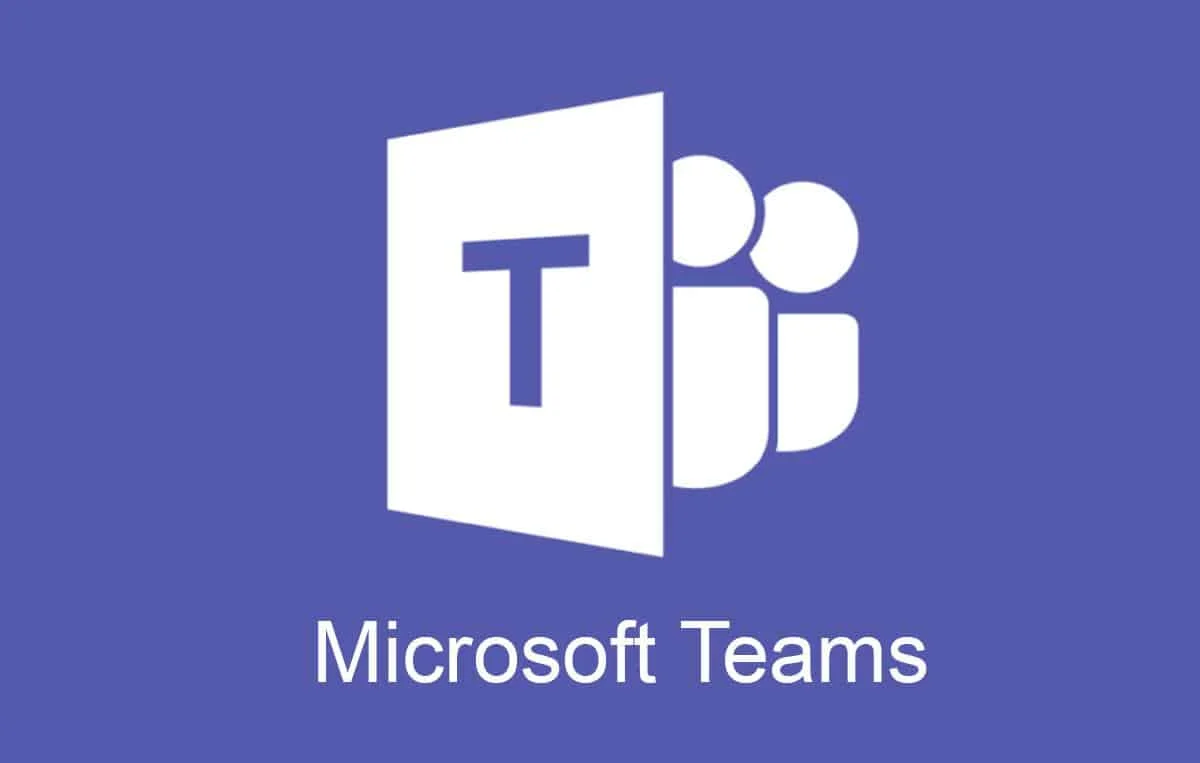
如何查看 Microsoft Teams 的使用统计?
要查看 Microsoft Teams 的使用统计,用户需要登录 Microsoft 365 管理中心并进入“报告”部分。在这里,可以查看 Teams 的各项使用情况,包括活跃用户数、消息发送量、会议参与等统计数据。
Microsoft Teams 的使用统计报告包含哪些内容?
Microsoft Teams 的使用统计报告提供了关于用户活动的详细数据,如参与的会议时长、消息发送与接收、文件共享情况等,帮助管理员了解用户的参与度。
如何查看特定用户的 Microsoft Teams 使用统计?
管理员可以在 Microsoft 365 管理中心选择“用户活动报告”来查看特定用户的使用统计,包括该用户的会议参与、消息发送记录以及其他活动。
如何导出 Microsoft Teams 使用统计报告?
在 Microsoft 365 管理中心的报告页面,用户可以选择导出使用统计报告,通常会提供 Excel 格式的文件,便于进行分析或存档。